
如何防止Windows远程桌面长时间自动断开连接?您可能会发现,如果您使用过Windows远程桌面连接服务器,如果您不对远程桌面连接进行一些操作,几分钟后远程桌面连接就需要登录。有时或者只是断开连接并需要重新连接。其实这个问题可以通过在远程连接电脑上进行一些设置直接解决。
win2008系统:
开始 -> 运行 -> gpedit.msc
计算机配置 -> 管理模板 -> Windows 组件 -> 远程桌面服务 -> 远程桌面会话主机 -> 会话时间限制
在下面找到这两个选项:
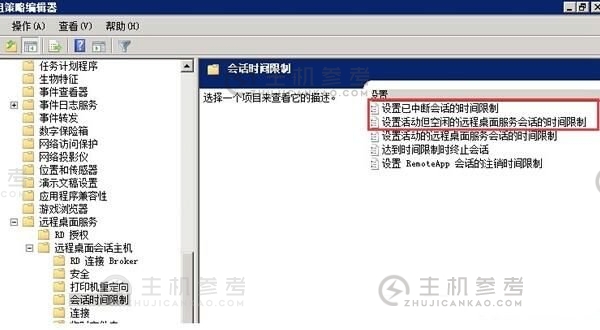
分别双击打开这两个设置,设置如下图红框,确认退出。
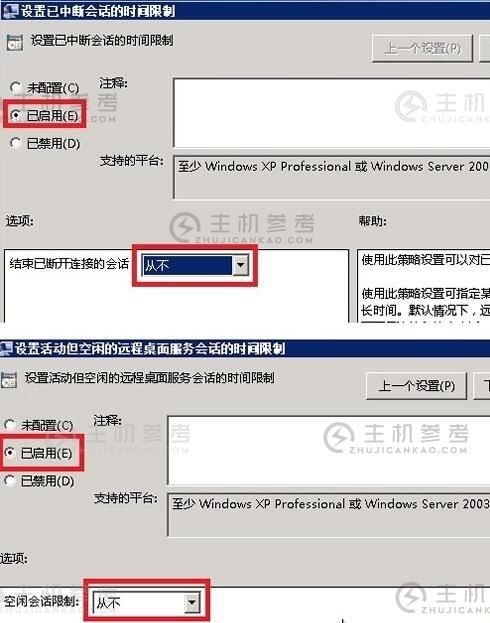
win2003系统:
1、开始->运行->gpedit.msc
计算机配置 -> 管理模板 -> Windows 组件 -> 终端服务 -> 会话
和2008系统一样,同样启用“设置断开会话的时间限制”和“达到时间限制时终止会话”这两个设置,并将对应选项设置为“从不”(与上面2008中的界面相同) )。
2、开始->运行->tscc.msc连接->RDP-Tcp右键属性->会话
将此处的替代用户设置更改为从不,并选中从不。
